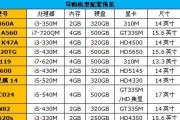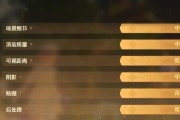在现代办公环境中,高清显示器已经成为提升工作效率和视频娱乐体验的重要设备。AOC作为显示器市场中的佼佼者,其产品线丰富,为用户提供了多样化选择。当需要将AOC显示器与苹果电脑相连接时,如何正确设置成为许多用户关注的焦点。本文将为您提供一系列详尽的指导步骤,帮助您顺利实现AOC显示器与苹果电脑的连接和优化设置。
准备工作
在开始连接AOC显示器之前,我们需要确保准备工作已经就绪。这包括硬件的连接以及系统的基本设置。
连接硬件
1.接口选择:首先检查您的AOC显示器提供了哪些接口,如HDMI、MiniDisplayPort、Thunderbolt等。同时,确认您的苹果电脑具备相应兼容的接口。
2.线缆连接:使用匹配的视频线缆将显示器与苹果电脑连接起来。确保连接牢固,没有松动。
系统基本设置
1.开机并连接:打开AOC显示器电源,然后开机您的苹果电脑。电脑会自动检测到外接显示器,并可能弹出显示器设置选项。
2.选择显示模式:在苹果电脑的系统偏好设置中,选择“显示器”选项,根据需要选择镜像显示或者扩展显示模式。

步骤详解
第一步:连接显示器
确保AOC显示器已经连接到电源并打开,然后将视频线缆连接到苹果电脑和显示器的相应接口上。
第二步:启动显示器和电脑
启动您的苹果电脑,如果系统尚未检测到外接显示器,您可能需要手动选择外接显示器的显示设置。
第三步:调整显示器设置
在显示器连接后,您需要调整AOC显示器的设置以匹配苹果电脑的显示输出。使用显示器的菜单按钮进行调整,确保分辨率和刷新率与苹果电脑输出一致。
第四步:系统偏好设置
在苹果电脑上,进入“系统偏好设置”>“显示器”,在这里您可以调整显示器的布局、分辨率以及是否使用镜像显示等。
第五步:高级设置
部分AOC显示器提供了高级功能如色彩校准、专业模式切换等,您可以在“显示器”设置中找到并使用这些功能以获得更好的显示效果。

常见问题解决
接下来,我们将探讨一些在设置过程中可能会遇到的问题,并给出相应的解决方法。
问题一:显示器未检测到
如果您的电脑没有自动检测到AOC显示器,请检查以下几点:
确保所有连接线缆都没有松动或损坏。
尝试更换其他接口或线缆,看是否可以正常工作。
重启电脑和显示器,让系统重新检测连接。
问题二:分辨率不正确
当分辨率设置不正确时,可能会导致显示效果不佳或图标过小等问题。请按照以下步骤操作:
在“系统偏好设置”中手动设置推荐分辨率。
若有多个显示器连接,确保“排列”选项中显示器的位置设置正确。
问题三:屏幕显示异常
如果遇到屏幕显示异常,如图像扭曲、颜色不正常等现象,可以尝试:
检查显示器上的菜单设置,确保没有启用任何图像调节功能。
更新苹果电脑的显卡驱动程序。
恢复苹果电脑和显示器到出厂设置,重新进行设置。

附加技巧与信息
技巧一:使用苹果电脑专用线缆
尽管多数情况下标准的视频线缆可以工作,但使用苹果电脑专用线缆如雷电接口线缆,可以保证最佳的显示性能和传输速度。
技巧二:节能设置
为了延长显示器与电脑的使用寿命,可以在显示器的菜单中启用节能模式,减少背光亮度,在系统偏好设置中启用电脑的节能模式。
技巧三:定期清洁和维护
显示器屏幕和外壳应定期清洁,使用专业清洁剂和微纤维布。同时,确保您的设备远离极端温度和湿度条件。
结语
通过上述的详细介绍,相信您已经能够顺利地将AOC显示器与苹果电脑连接起来,并根据自身需求进行相应的设置和优化。显示器的正确连接和设置不仅提升工作效率,而且让视听体验更加出色。如果在操作过程中遇到任何问题,不妨回顾本文的指导与建议,或寻求专业的技术支持。最终,您将享受到AOC显示器带来的清晰画质和苹果电脑的流畅体验。
标签: #苹果电脑